Cara memilih perangkat keluaran dan masukan suara untuk PC Lenovo Anda
Cara memilih perangkat keluaran dan masukan suara untuk PC Lenovo Anda
Cara memilih perangkat keluaran dan masukan suara untuk PC Lenovo Anda
Jika lebih dari satu perangkat audio terhubung ke PC Lenovo Anda, tetapi tidak ada suara keluar atau suara masuk dari perangkat yang terhubung, gunakan langkah-langkah berikut.
Langkah-langkah untuk memilih perangkat output dan input dalam pengaturan Suara di Windows 10 atau 11
- Klik ikon Windows dan pilih Pengaturan.
Windows 10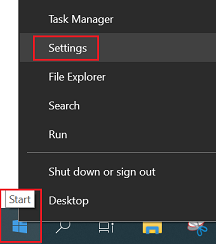
Windows 11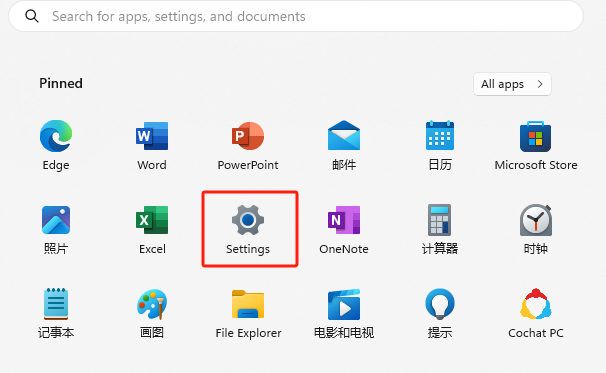
- Pilih Sistem.
Windows 10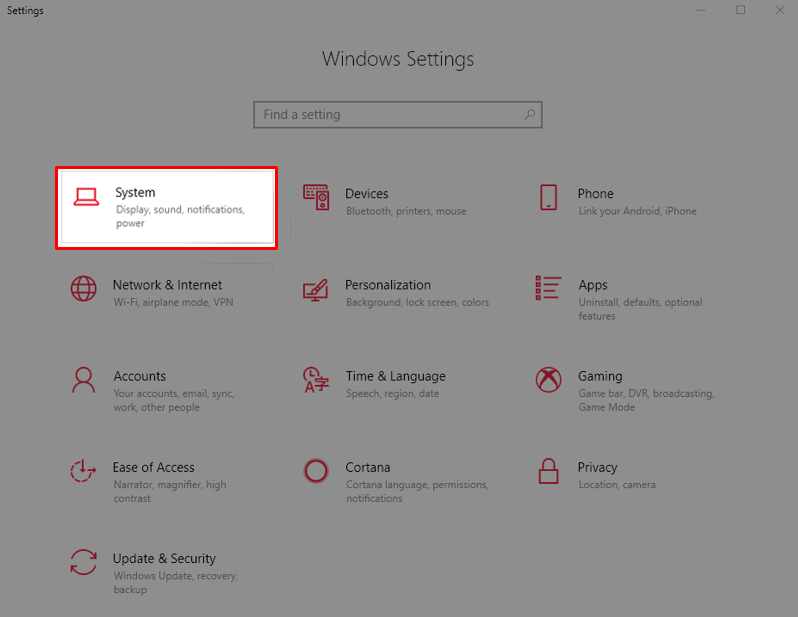
Windows 11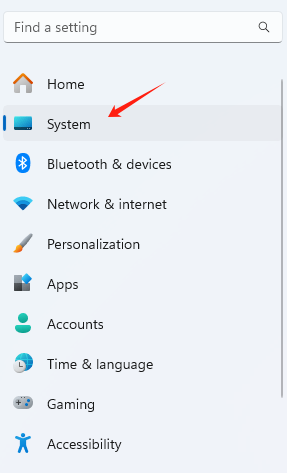
- Klik Suara di bawah menu Sistem.
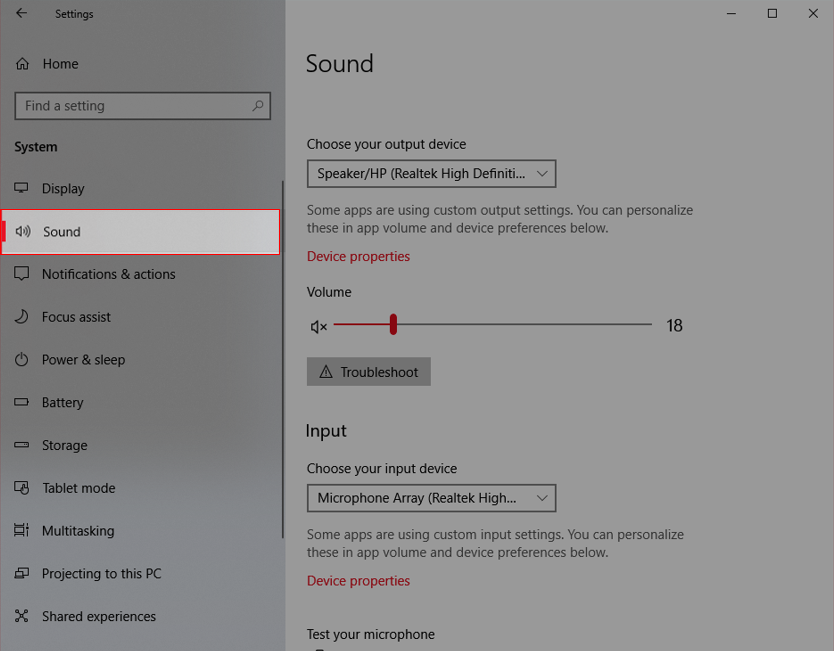
Windows 11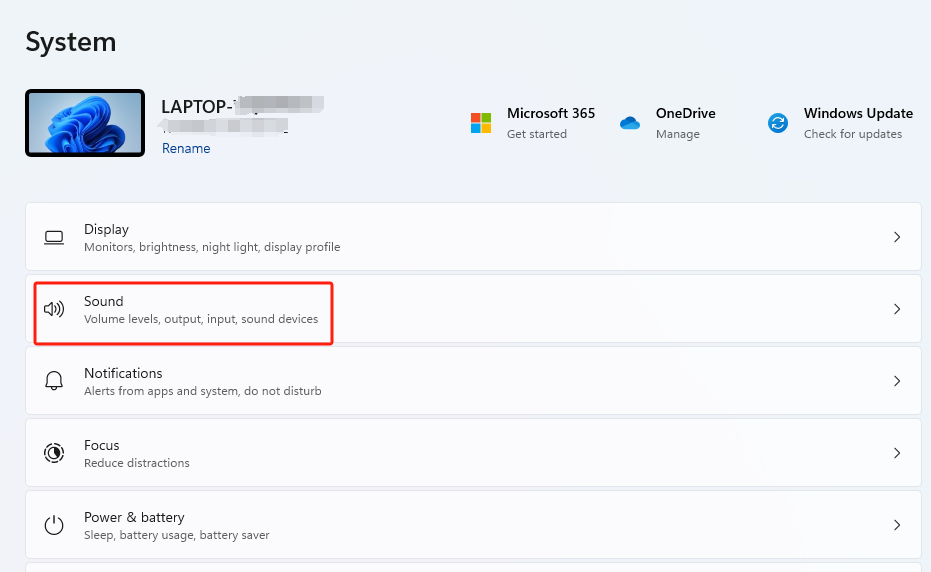
- Ada dua kolom untuk memilih perangkat output dan input. Klik panah untuk daftar drop-down.
Catatan: Jika "Tidak ada perangkat output yang ditemukan" atau pesan serupa ditampilkan di Windows 10, masukkan model mesin atau nomor seri Anda di sini untuk menemukan dan menginstal audio terbaru driver.
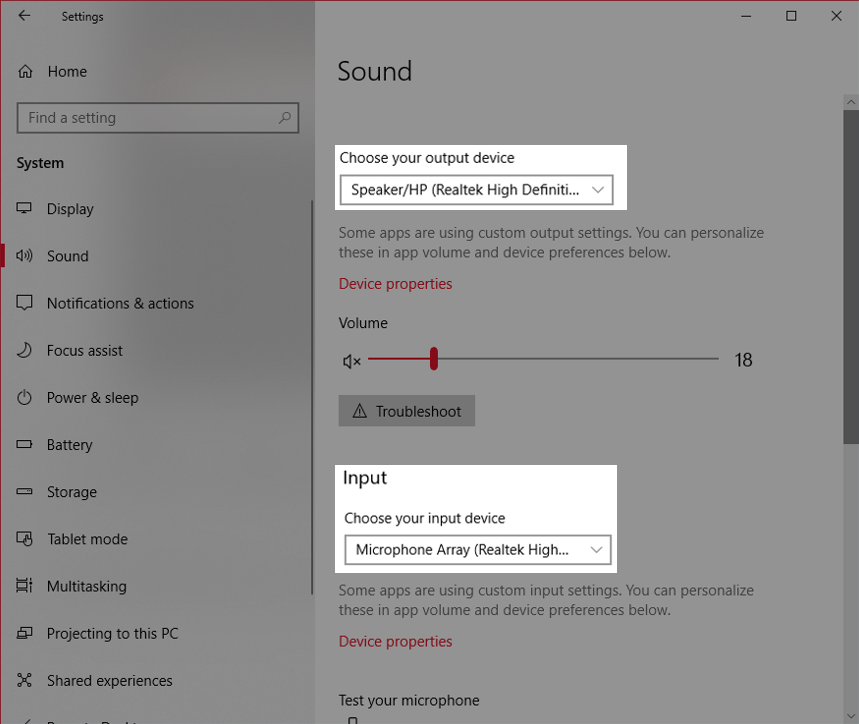
Windows 11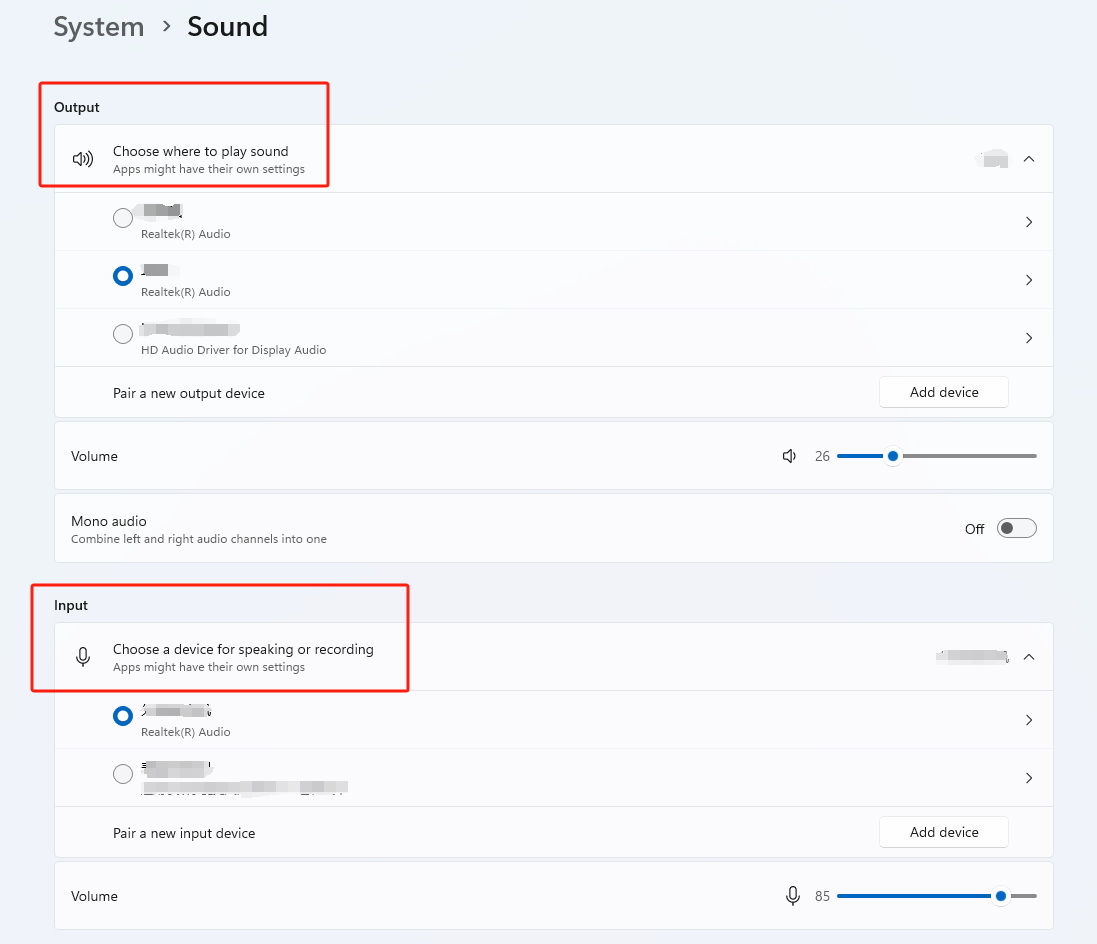
- Jika perangkat audio berhasil terhubung (misalnya, melalui Bluetooth), perangkat yang terhubung akan tersedia dalam daftar drop-down.
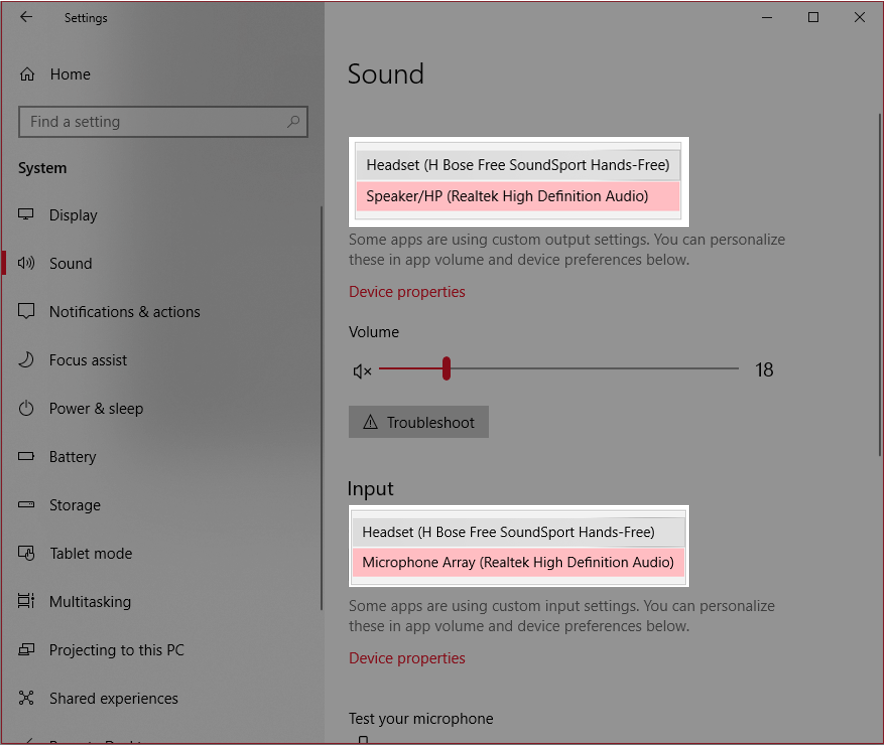
Catatan: Jika perangkat yang terhubung tidak memiliki fungsi input atau output, perangkat tersebut tidak akan tersedia dalam daftar input atau output. Misalnya, jika earbud tanpa mikrofon terhubung, earbud tersebut tidak akan tersedia dalam daftar drop-down Input.
Tonton video ini jika masih tidak ada suara atau audio dari speaker bluetooth, headset, atau headphone yang terhubung di PC Lenovo atau Cara Memperbaiki Audio yang Tidak Berfungsi di Lenovo PC, bahkan Lebih Banyak Cara Memperbaiki Audio yang Tidak Berfungsi di Lenovo PC.
Rujuk panduan ini untuk Cara memasangkan atau menghubungkan ke perangkat melalui Bluetooth.
Artikel Terkait
Your feedback helps to improve the overall experience

